Шаг 1. Авторизуйтесь на своей платёжной странице и заполните информацию о заказе
👉 Как авторизоваться на платёжной странице
Заполните обязательные поля:
«Товары».
«Стоимость».
«Email» или «Номер телефона».
При создании персональной платёжной ссылки не обязательно указывать и email, и номер телефона. Но одно из этих полей должно быть обязательно заполнено, иначе персональная платёжная ссылка превратится в общую.
Необязательные поля, которые можно не заполнять или скрыть (либо изменить их название):
«Номер счёта». При желании это поле можно переименовать, например, в «Ф. И. О.».
«Дополнительные данные». В этом поле можно указывать дополнительную информацию о заказе. Например, адрес доставки продукта.
👉 Какие поля платёжной страницы можно скрыть, отобразить и переименовать
- Если у вас подключены рассрочки, рекомендуем прописывать название продукта полностью. Например, «Доступ к обучающим материалам онлайн-курса “Удалённая работа”, пакет “Стандарт”». Это нужно, чтобы снизить вероятность отказа банка.
- Когда создаёте платёжную ссылку (даже тестовую) указывайте актуальное название продукта и не используйте нецензурную лексику. Если не знаете, как назвать товар, используйте стандартную формулировку: «Доступ к обучающим материалам». Эту важно, потому что при создании платёжной ссылки, система формирует запрос на создание чека. Чеки проверяют контролирующие органы, и некорректные названия могут привлечь их внимание.
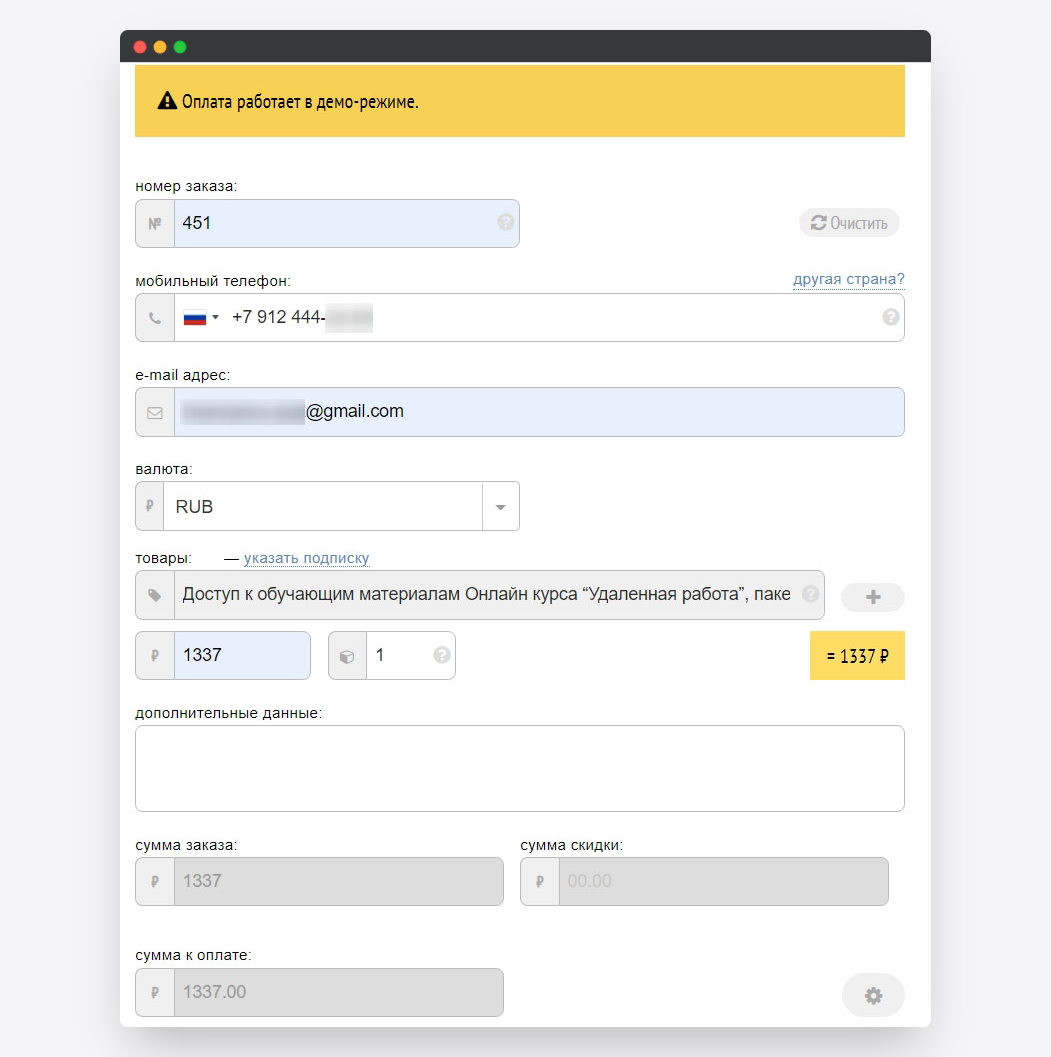
Шаг 2. Укажите дополнительные настройки платёжной ссылки
Применение дополнительных настроек — не обязательное требование для создания платёжной ссылки, оно выполняется только при необходимости.Чтобы открыть дополнительные настройки, нажмите на значок ⚙ и настройте нужную функцию.
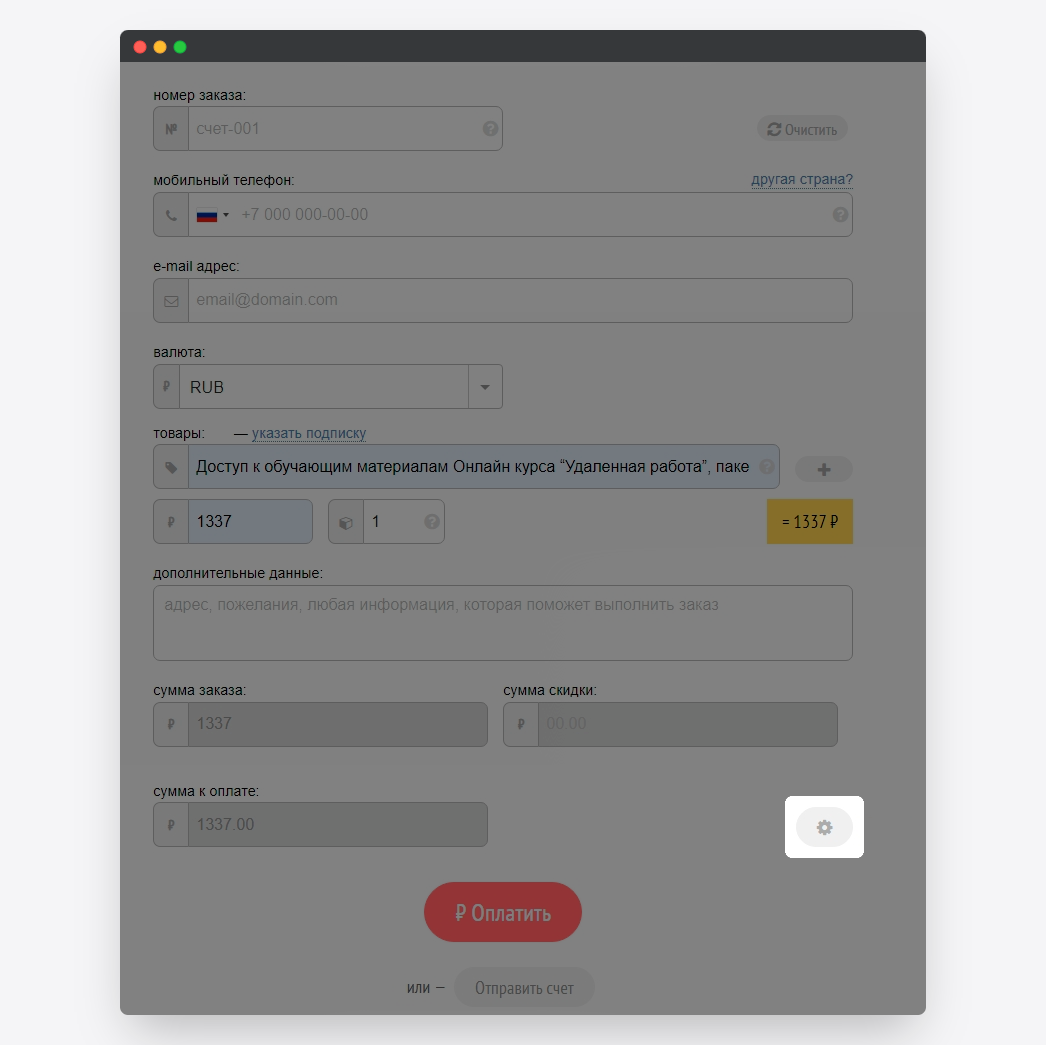
Материалы по дополнительным настройкам платёжной ссылки:
👉 Как ограничить срок действия платёжной ссылки
👉 Как установить для платёжной ссылки лимит оплаты
👉 Как в настройках платёжной ссылки указать скидку на продукт
👉 Как создать партнёрскую платёжную ссылку
👉 Как отправить клиенту платный контент после успешной оплаты заказа
👉 Как настроить переадресацию после успешной или неудачной оплаты
Шаг 3. Отправьте платёжную ссылку клиенту
Есть три способа, как можно отправить покупателю ссылку на персональную платёжную страницу.
Первый способ. Отправка короткой ссылки на платёжную страницу.
1. Нажмите на «Отправить счёт» и выберите «Получить ссылку».
2. Вверху формы появится ссылка в зелёном поле. Кликните по ней — и она автоматически скопируется в буфер обмена.
3. Отправьте клиенту ссылку на платёжную страницу по электронной почте или в мессенджере.
Второй способ. Отправка ссылки на платёжную страницу в СМС.
1. Укажите номер телефона клиента в поле «Мобильный телефон».
2. Нажмите на «Отправить счёт» и выберите «Отправить в SMS». Ссылка на платёжную страницу автоматически отправится клиенту на указанный номер телефона.
Третий способ. Отправка QR-кода.
1. Нажмите на «Отправить счёт» и выберите «Получить QR-код».
2. Вверху формы будет сформирован QR-код. Чтобы загрузить его на компьютер, нажмите «Скачать».
3. Отправьте клиенту QR-код удобным для вас способом либо разместите его на вашем сайте или на печатной продукции.